-
سجل الدخول إلى Microsoft365.com.
-
حدد Word أو OneNote.
-
افتح صفحة مستند أو دفتر ملاحظات وحدد عرض > القارئ الشامل

-
بالنسبة إلى Outlook Online، سجل الدخول إلى Microsoft365.com، وحدد البريد، وافتح رسالة بريد إلكتروني. حدد المزيد من الخيارات

-
-
حدد الإعدادات

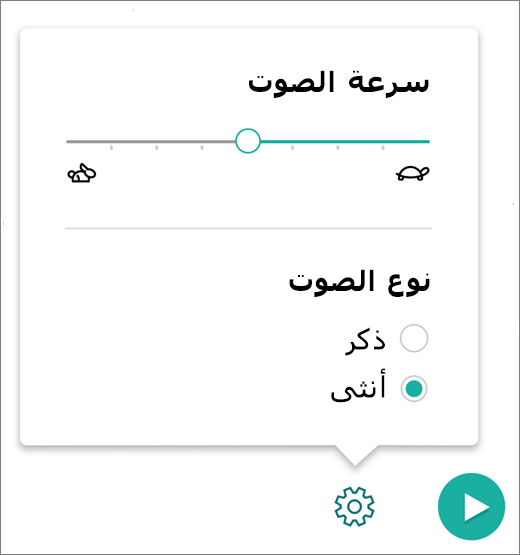
تغيير نوع الصوت
يتحكم نوع الصوت في صوت التشغيل للقارئ.
-
حدد ذكر أو أنثى لتغيير الصوت المستخدم للتشغيل.
-
اضغط على تشغيل لسماع الصوت.
-
افتح OneNote.
-
حدد View > القارئ الشامل.
-
حدد إعدادات الصوت


تغيير سرعة الصوت
يتحكم شريط تمرير سرعة الصوت في سرعة القراءة للقارئ.
-
حدد سرعة الصوت، وحركها لليمين أو لليسار لزيادة سرعة قراءة الصوت أو تقليلها.
-
اضغط على تشغيل

تغيير صوت التحدث
-
حدد الصوت، ثم اختر صوتا من القائمة.
-
اضغط على تشغيل

حدد تنزيل المزيد من الأصوات لتوفير المزيد من الأصوات واللغات لقراءة النص.
تعرّف على المزيد
استخدام القارئ الشامل ل Office Online وOneNote
تحويل الكلام إلى نص في أدوات التعلم ل Office Online وOneNote
استخدام تركيز الأسطر في القارئ الشامل ل Office Online










